Devrions-nous rompre quand mon amant oublie mon anniversaire?

Que faire lorsque votre partenaire oublie votre anniversaire? Explorez les raisons possibles et nos conseils pour gérer cette situation délicate.
Avec des centaines d'heures de vidéos téléchargées sur le site chaque minute, YouTube est devenu une source de divertissement apparemment sans fin. Et pour un spectateur passionné, peu de choses sont plus excitantes que de recevoir une notification indiquant qu'un créateur préféré a mis en ligne une nouvelle vidéo. Cependant, une vidéo qui s'interrompt et se met en mémoire tampon sans cesse peut retirer tout le plaisir de regarder YouTube.
Examinons pourquoi les vidéos YouTube peuvent être en retard et mises en mémoire tampon et comment ce problème ennuyeux peut être résolu.
Comment réparer le retard et la mise en mémoire tampon de YouTube sur un ordinateur
Étant donné que YouTube n'offre pas d'application de bureau native, les utilisateurs sont obligés de s'appuyer sur les navigateurs Web pour regarder leurs vidéos YouTube préférées. Malheureusement, ces navigateurs sont souvent responsables des problèmes de lecture de YouTube. Mais ils ne sont pas les seuls fautifs. Explorons ce qui peut mal se passer sur un ordinateur et entraîner un retard du client Web YouTube. Une fois le problème identifié, quelques étapes simples peuvent le résoudre.
Mauvaise connexion Internet
Une mauvaise connexion Internet et une vitesse fluctuante peuvent être à l'origine des problèmes de retard et de mise en mémoire tampon de YouTube. La lecture vidéo est une tâche intensive qui nécessite une connexion réseau stable et rapide. Ainsi, en cas de problème avec la lecture de vidéos YouTube, il peut être prudent de vérifier la vitesse d'Internet pour déterminer sa stabilité.
Comment vérifier la vitesse d'Internet
Tester la vitesse d'Internet est une tâche simple qui peut rapidement révéler la raison des problèmes de lecture vidéo. Tout ce qui doit être fait est de visiter un site Web de test de vitesse comme le site Web Fast et d'attendre qu'il affiche votre vitesse de connexion.
Voici les vitesses Internet approximatives nécessaires pour lire chaque format vidéo sans interruption sur YouTube :
Si la vitesse Internet mesurée est inférieure à la vitesse requise, cela peut expliquer pourquoi il y a des problèmes pour regarder la vidéo. La meilleure solution serait d'appeler le fournisseur d'accès Internet et de mettre à niveau votre forfait Internet. Mais une solution immédiate serait de diminuer la qualité de la vidéo de lecture pour correspondre à la vitesse Internet actuelle.
Modifier la qualité vidéo
Le choix d'une résolution inférieure pour la vidéo en cours de visionnage devrait résoudre immédiatement le problème de retard et de mise en mémoire tampon, bien que cela puisse affecter l'expérience de visionnage globale.
Voici comment modifier la qualité de la vidéo sur YouTube :

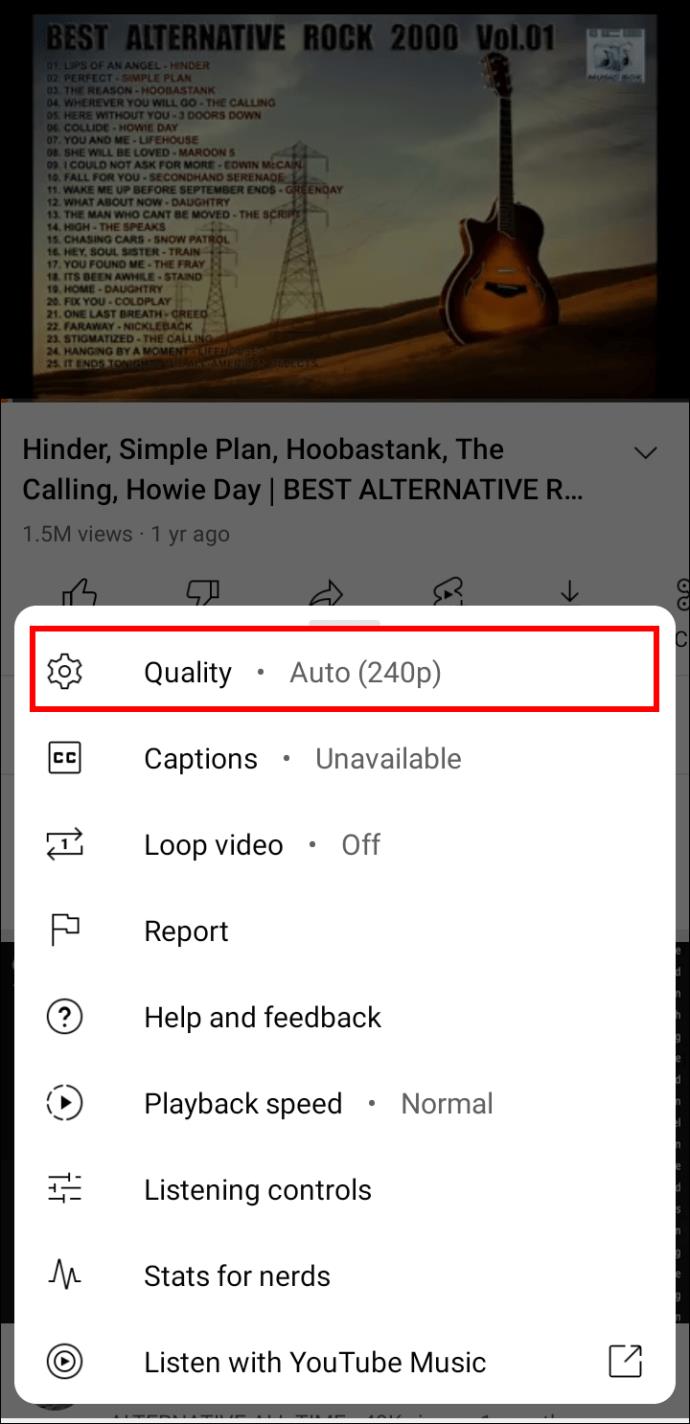
Cache du navigateur
Bien que le cache soit principalement utilisé pour accélérer le chargement d'un site Web précédemment visité, le fait d'avoir trop de données stockées sur un ordinateur peut avoir l'effet inverse. Ainsi, vider le cache du navigateur de temps en temps peut faire des merveilles pour améliorer la vitesse de navigation.
Comment effacer le cache de Google Chrome
Suivez ces étapes pour effacer le cache et les données de navigation de Google Chrome :

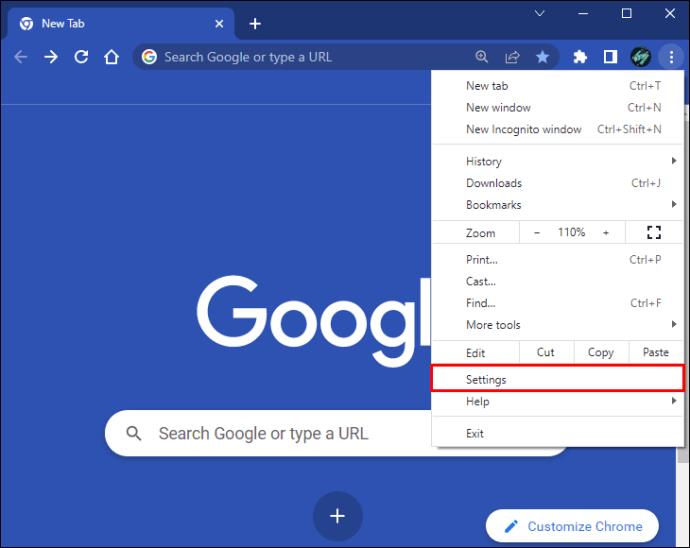
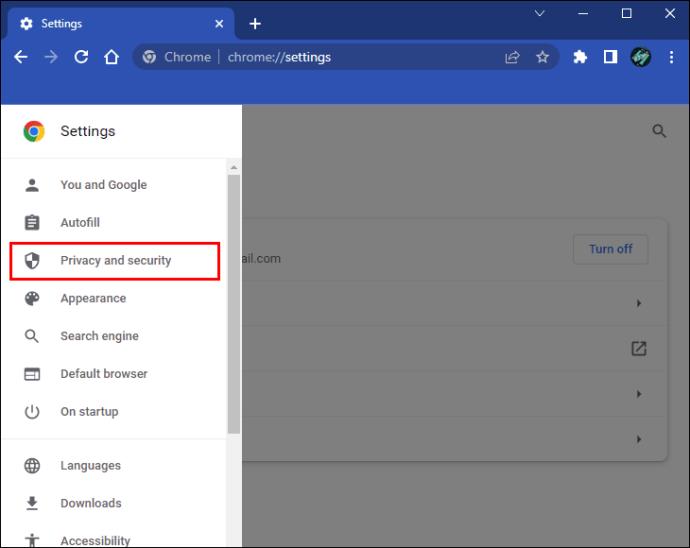
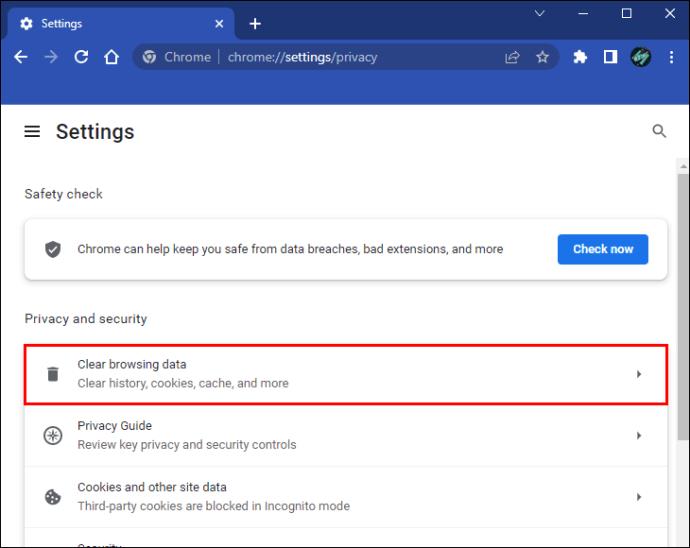
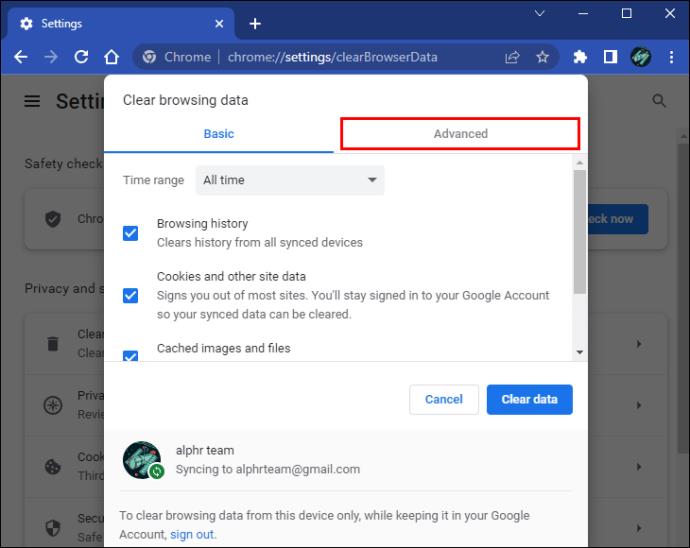
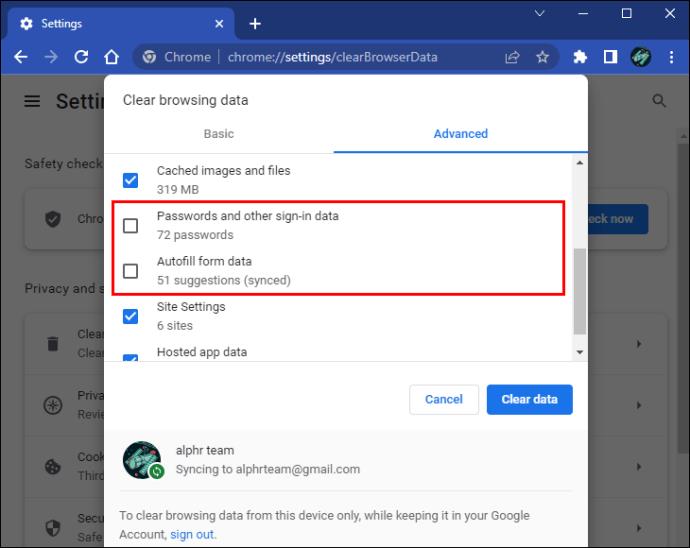
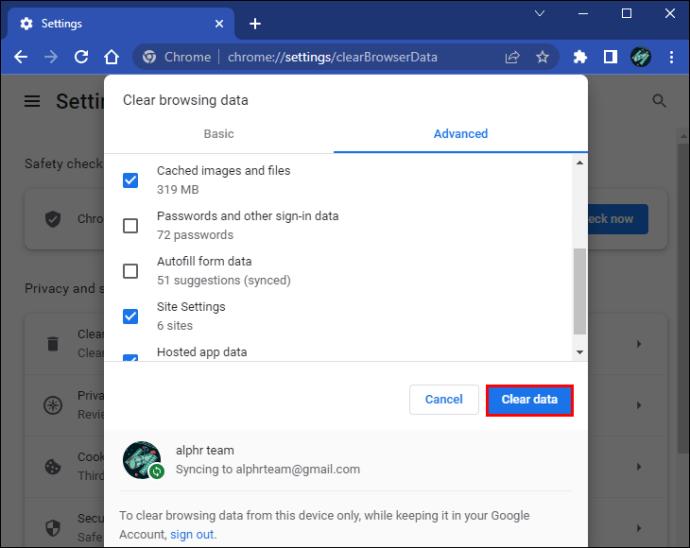
Comment effacer le cache de Mozilla Firefox
Si vous utilisez un navigateur Mozilla Firefox, voici comment vider votre cache :

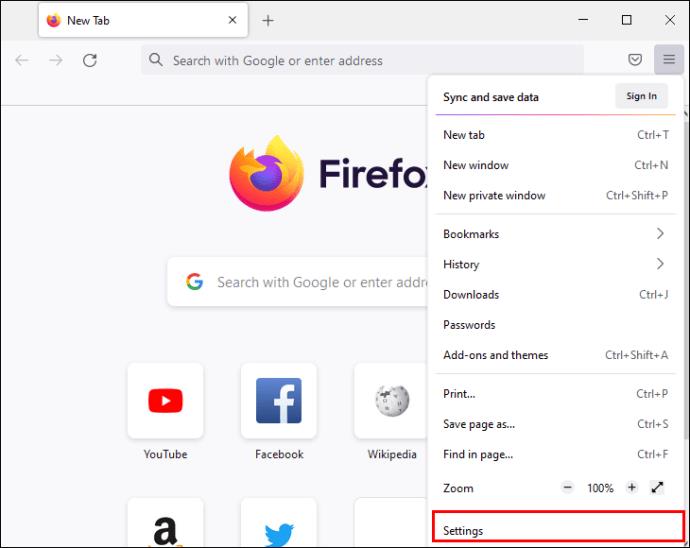
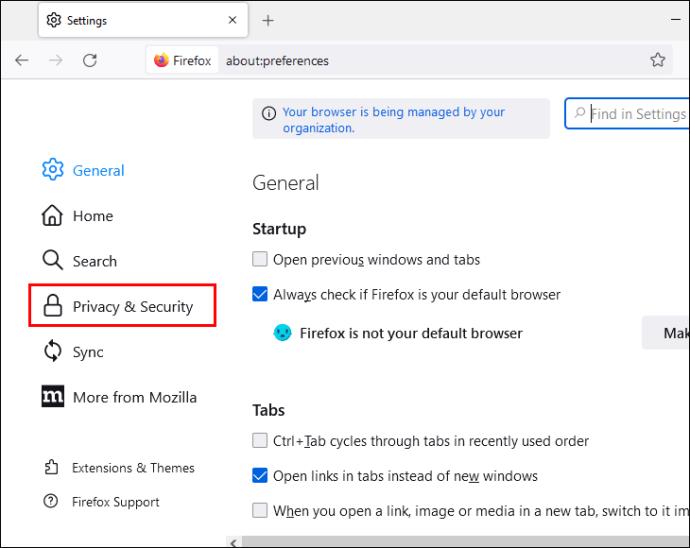
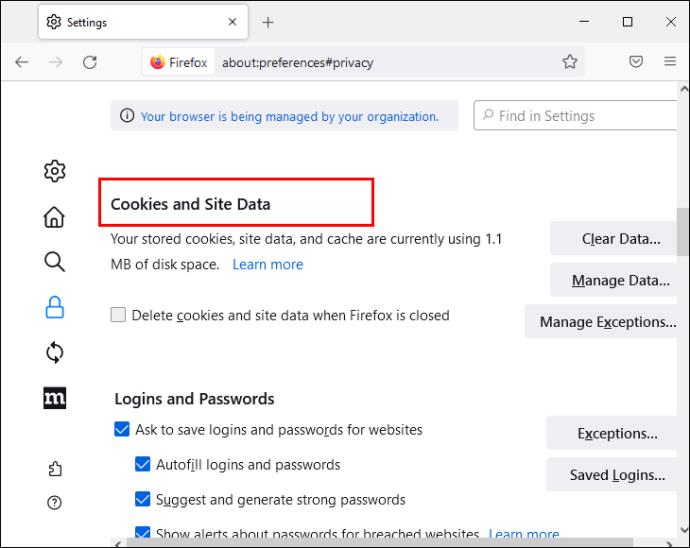
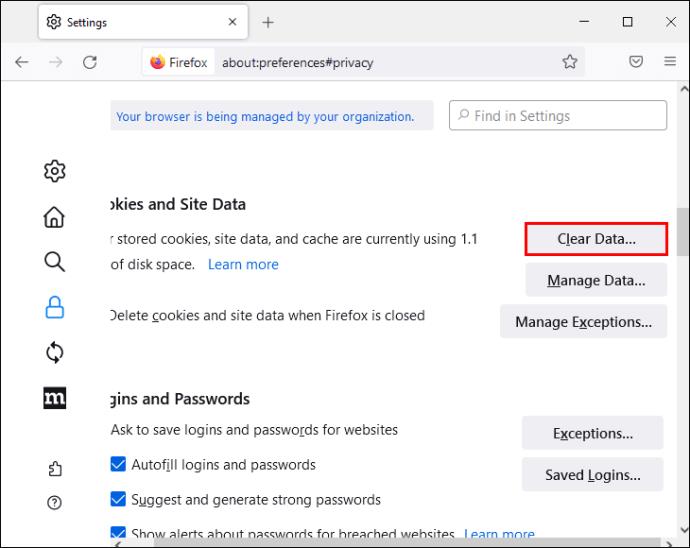
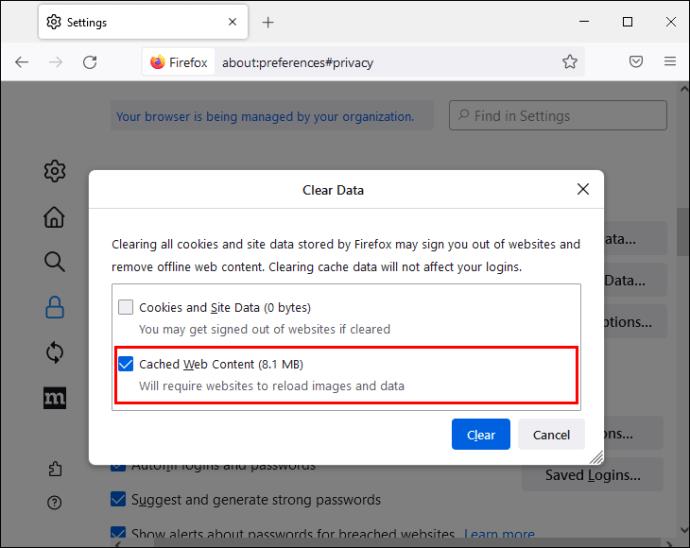
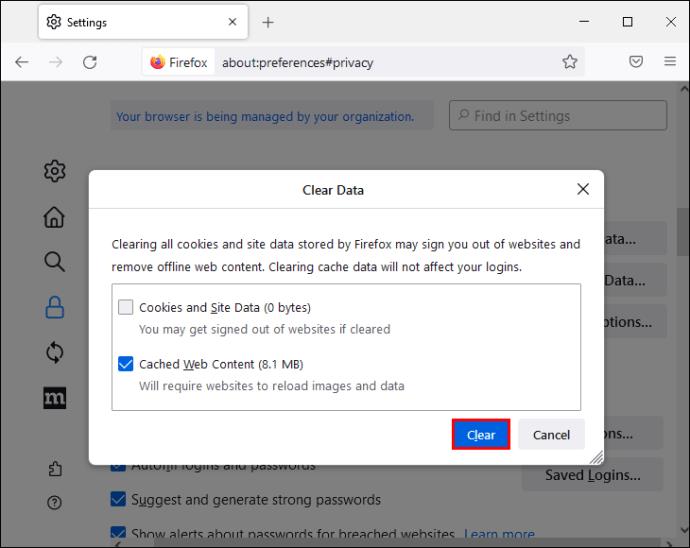
Comment effacer le cache d'Opera
Les utilisateurs d'Opera peuvent vider le cache du navigateur en suivant ces étapes :
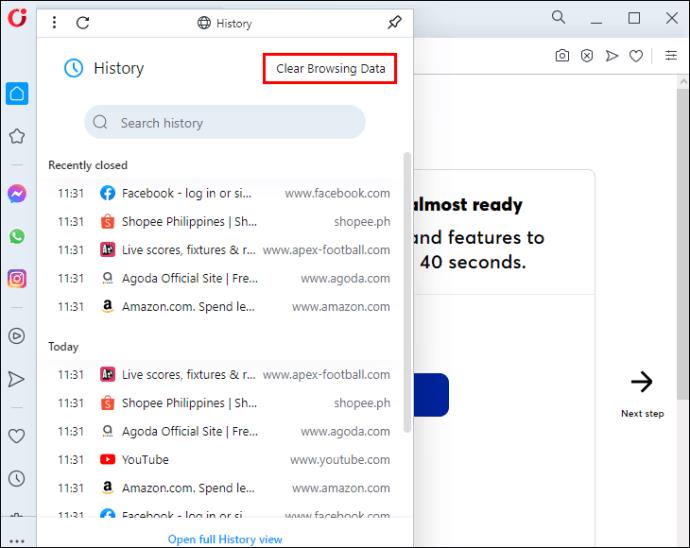
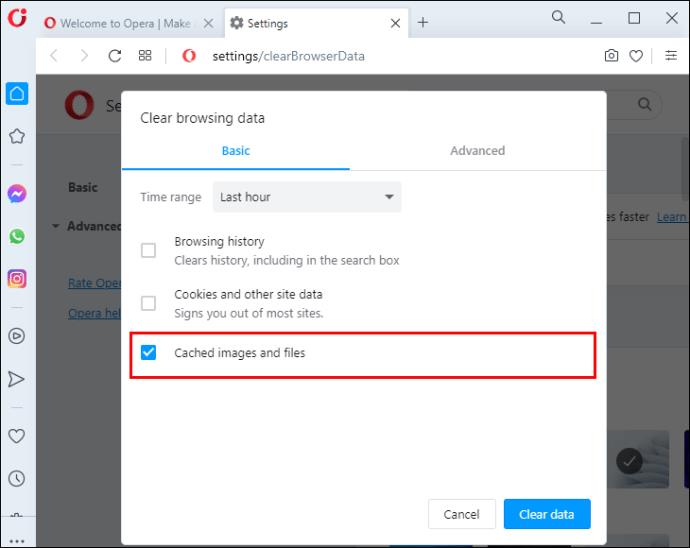
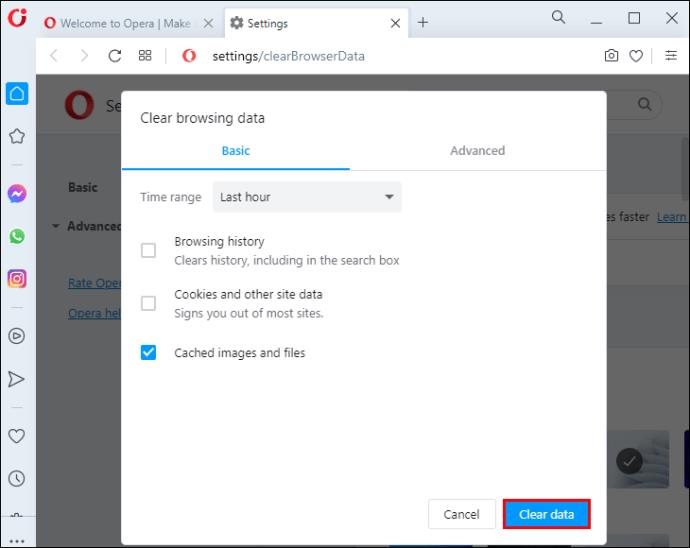
Navigateur obsolète
Regarder des vidéos YouTube sans interruption nécessite un navigateur à jour. S'il y a des problèmes de lecture, le navigateur utilisé peut être obsolète et nécessiter une mise à jour.
Comment mettre à jour Google Chrome
La mise à jour de Google Chrome est un processus simple qui ne devrait pas prendre plus de quelques minutes.

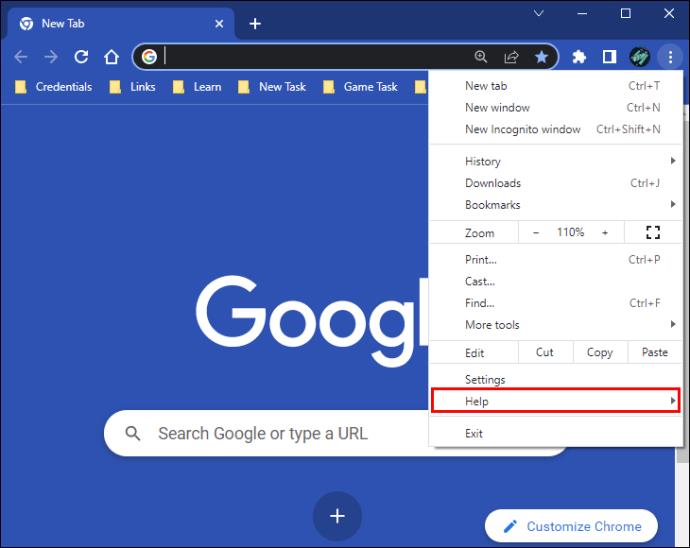
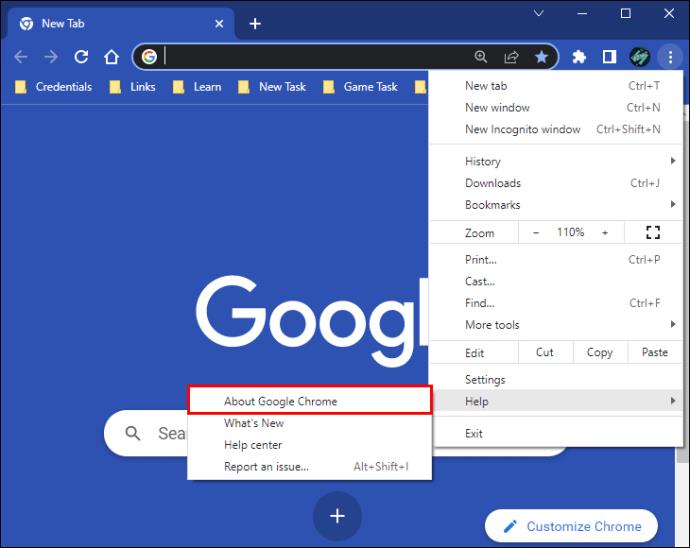
Comment mettre à jour Mozilla Firefox
Vous pouvez mettre à jour votre navigateur Mozilla Firefox vers la dernière édition en quelques étapes simples :

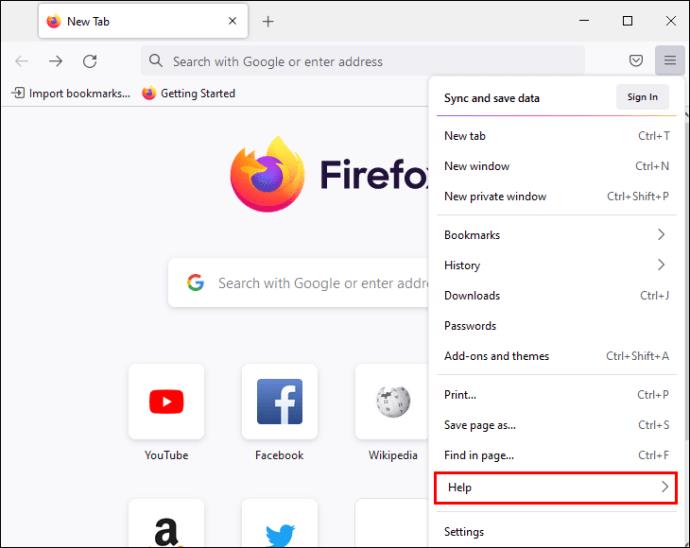
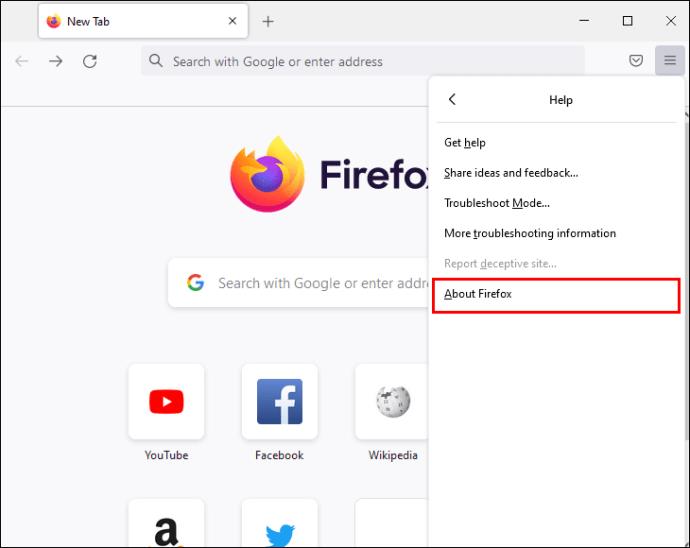
Comment mettre à jour Opera
Suivez ces étapes pour mettre à jour un navigateur Opera :

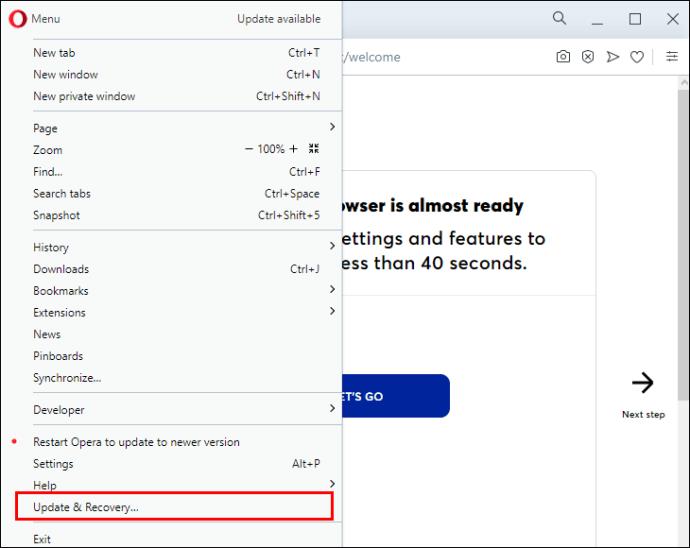
Pilotes obsolètes
Des pilotes graphiques et réseau obsolètes peuvent entraîner des problèmes de performances vidéo, entraînant une lecture saccadée. Heureusement, ce problème peut être facilement résolu en mettant à jour vos pilotes.
Comment mettre à jour les pilotes sous Windows
Si vous avez un PC Windows, suivez ces étapes pour mettre à jour les pilotes nécessaires :
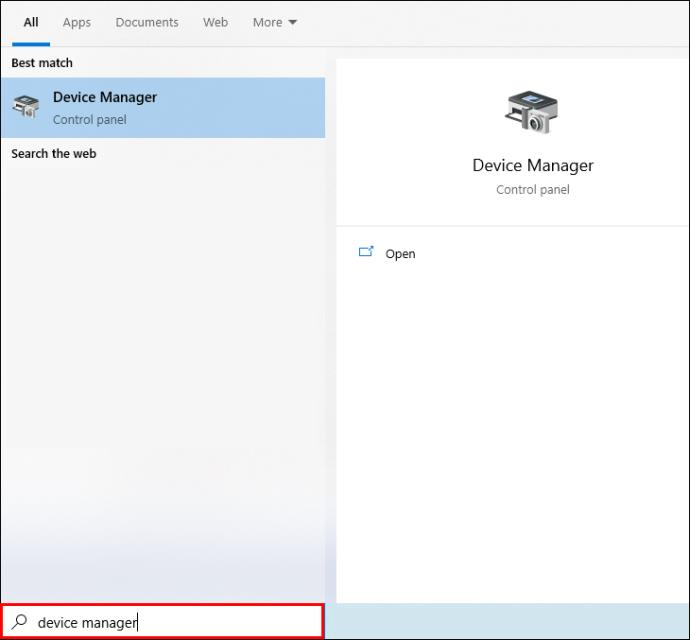
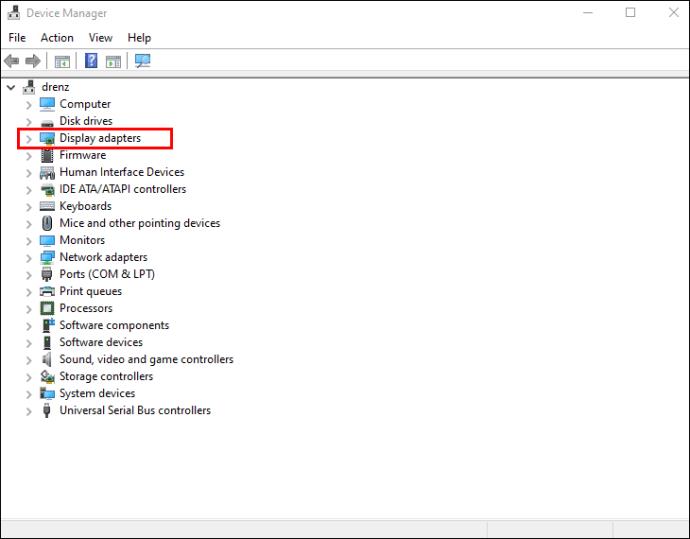
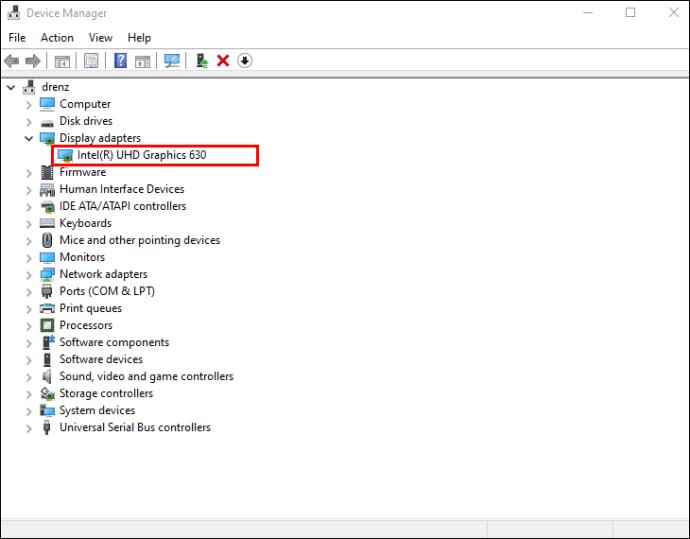
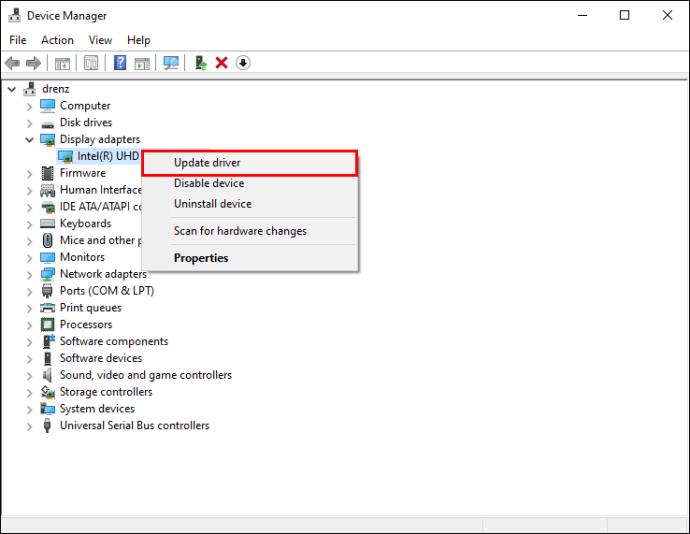
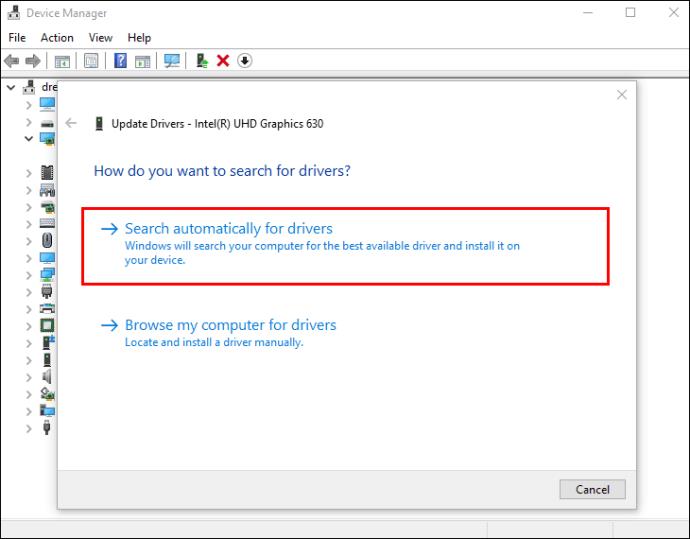
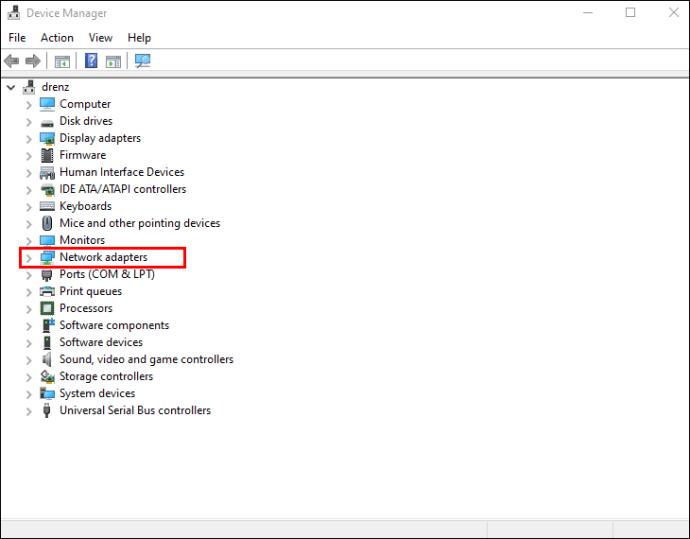
Comment mettre à jour les pilotes sur un Mac
MacOS gère toutes les mises à jour de pilotes en même temps, vous pouvez donc vérifier si des mises à jour sont disponibles et mettre à jour tous vos logiciels ensemble.
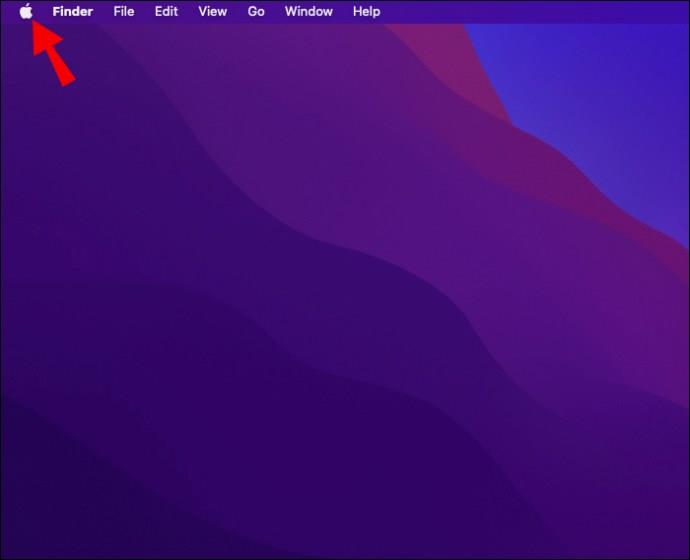
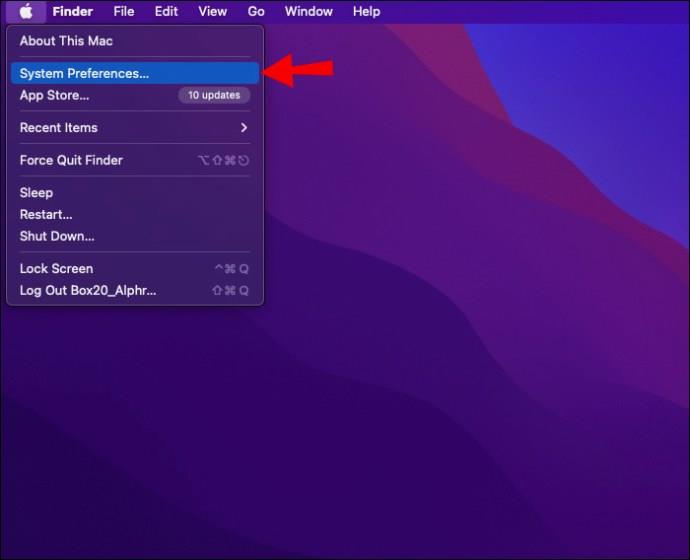
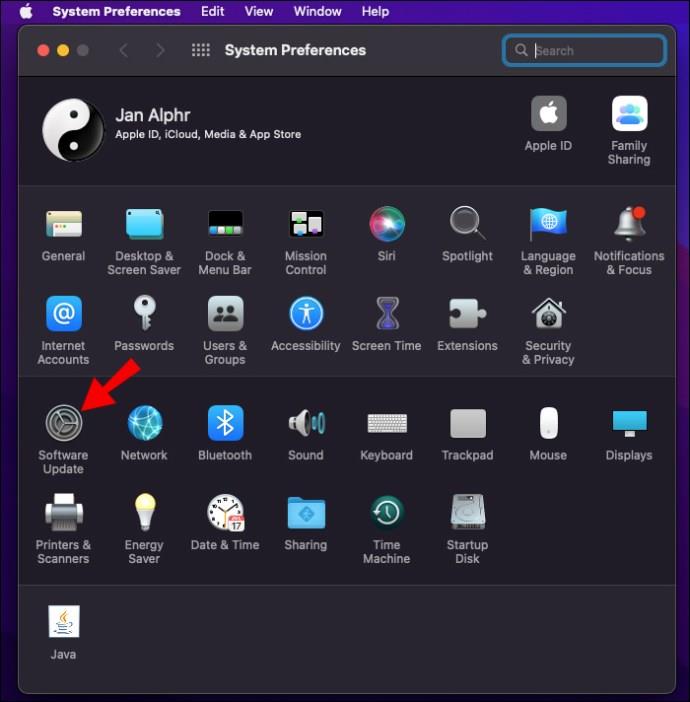
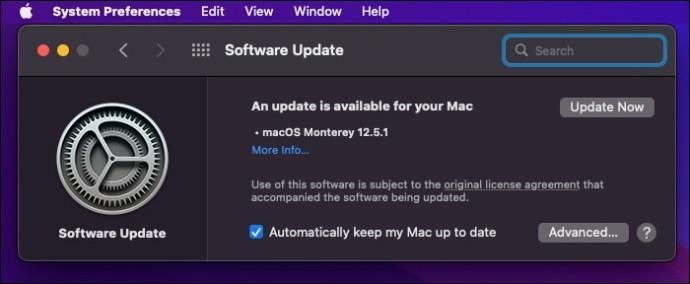
Extensions malveillantes
Les plug-ins et extensions malveillants peuvent faire des ravages sur votre navigateur et, par conséquent, sur votre utilisation d'Internet. Ces ajouts indésirables sont souvent installés à votre insu, donc vérifier l'onglet Extensions de temps en temps peut vous aider à les contrôler.
Comment désinstaller les extensions indésirables sur Google Chrome
Suivez ces étapes pour désinstaller les extensions potentiellement malveillantes de votre navigateur Google Chrome :

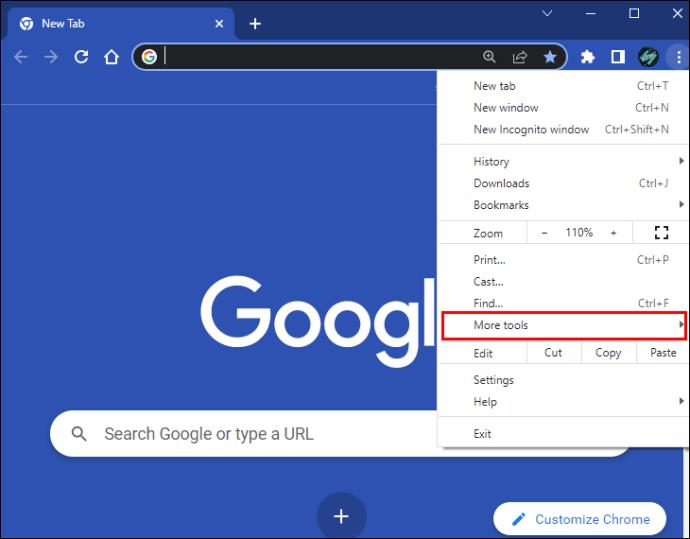
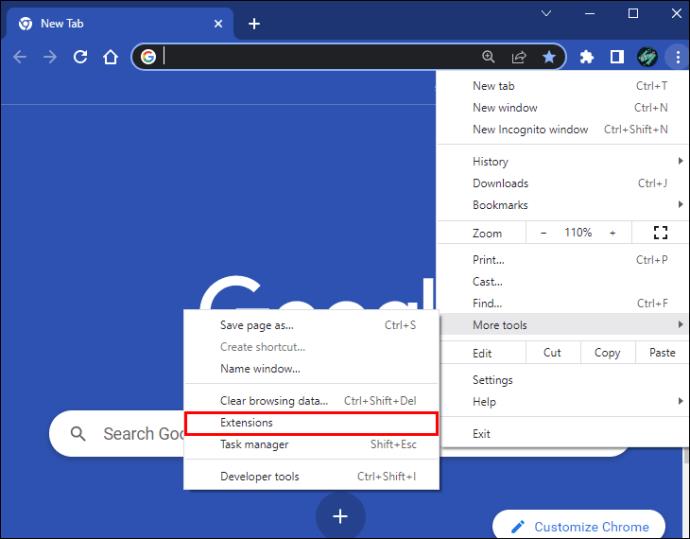
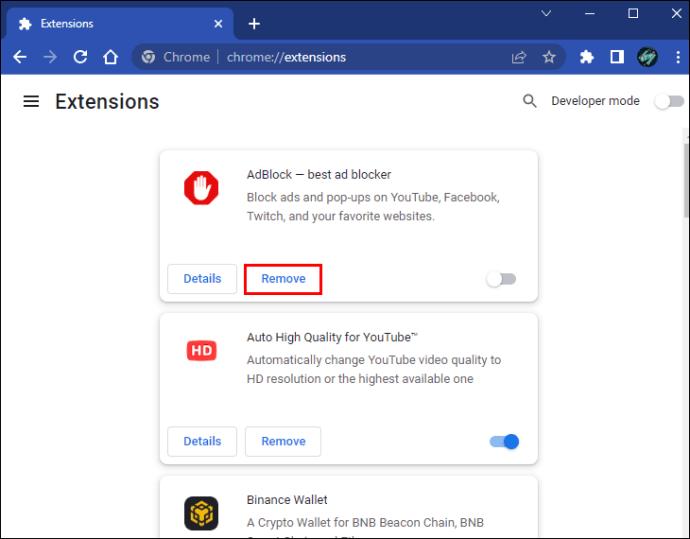
Comment désinstaller les extensions indésirables sur Mozilla Firefox
Les modules complémentaires indésirables peuvent disparaître de votre navigateur Mozilla Firefox en quelques clics :

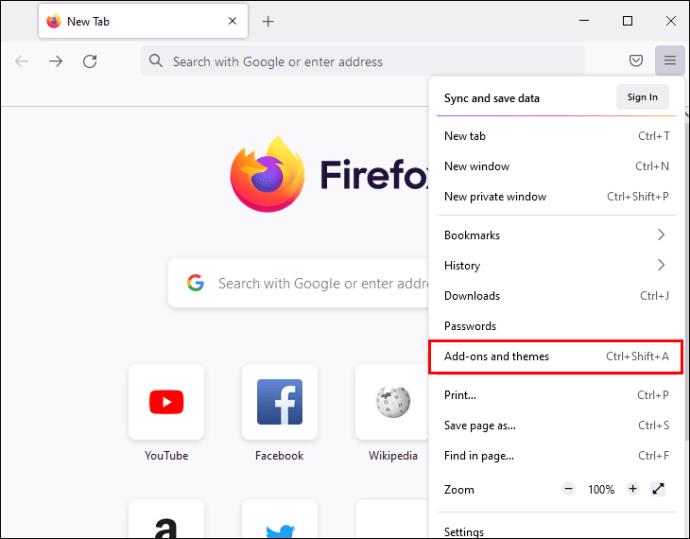
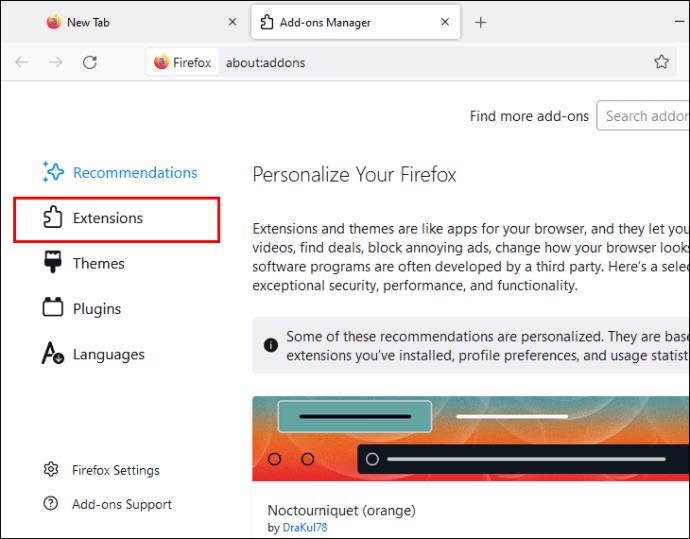
Comment désinstaller les extensions indésirables sur Opera
Si vous utilisez Opera, voici comment vous débarrasser des extensions indésirables :
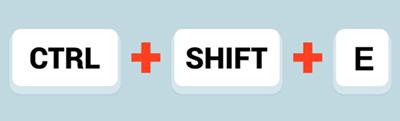
Comment réparer le retard et la mise en mémoire tampon de YouTube sur un téléphone mobile
Si vous essayez de diffuser une vidéo YouTube sur votre smartphone, mais qu'elle continue de se mettre en mémoire tampon, essayez d'arrêter de force l'application et de la redémarrer. Si le problème persiste, vous pouvez essayer plusieurs choses pour le résoudre.
Cache du navigateur
Bien que le cache du navigateur soit destiné à accélérer le chargement des sites Web, le fait d'avoir trop de données peut interférer avec le fonctionnement normal des applications. Si vous rencontrez des problèmes avec la lecture de YouTube, essayez de vider le cache de l'application sur votre appareil mobile.
Comment vider le cache sur un Android
Voici comment vider le cache de YouTube sur votre appareil Android :
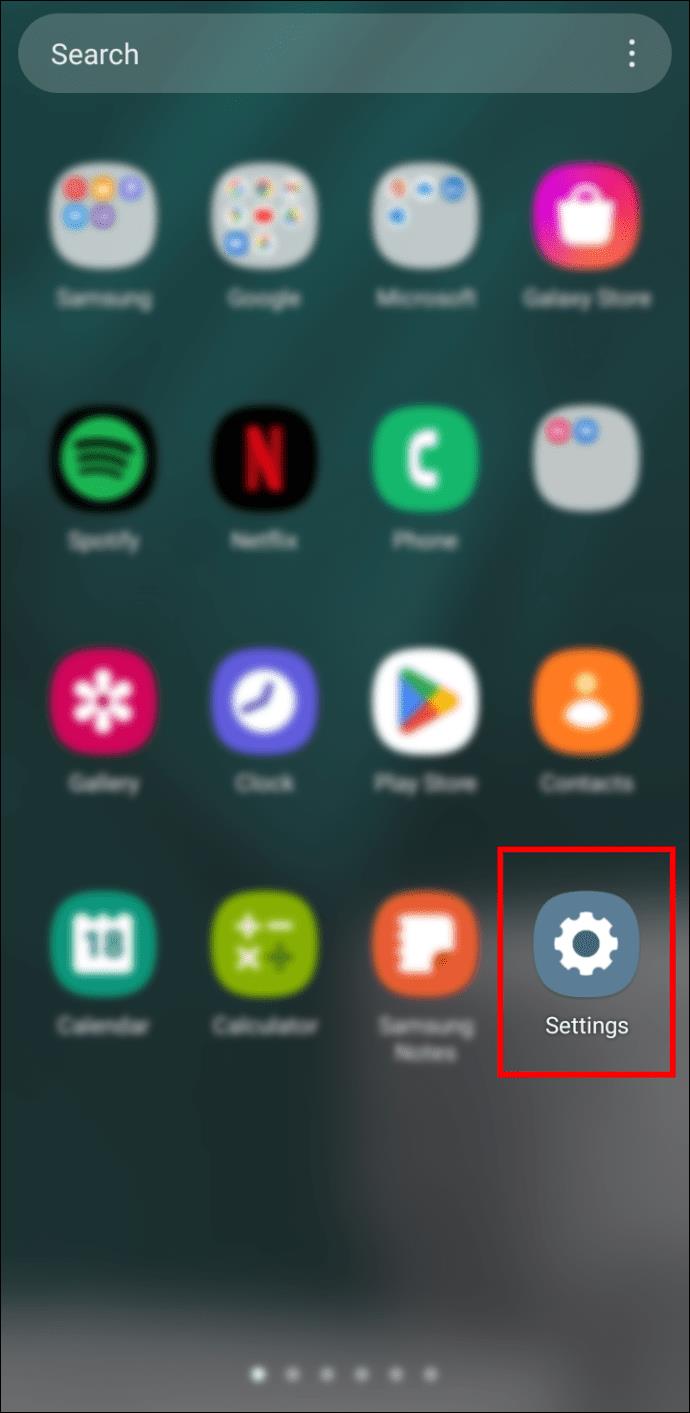
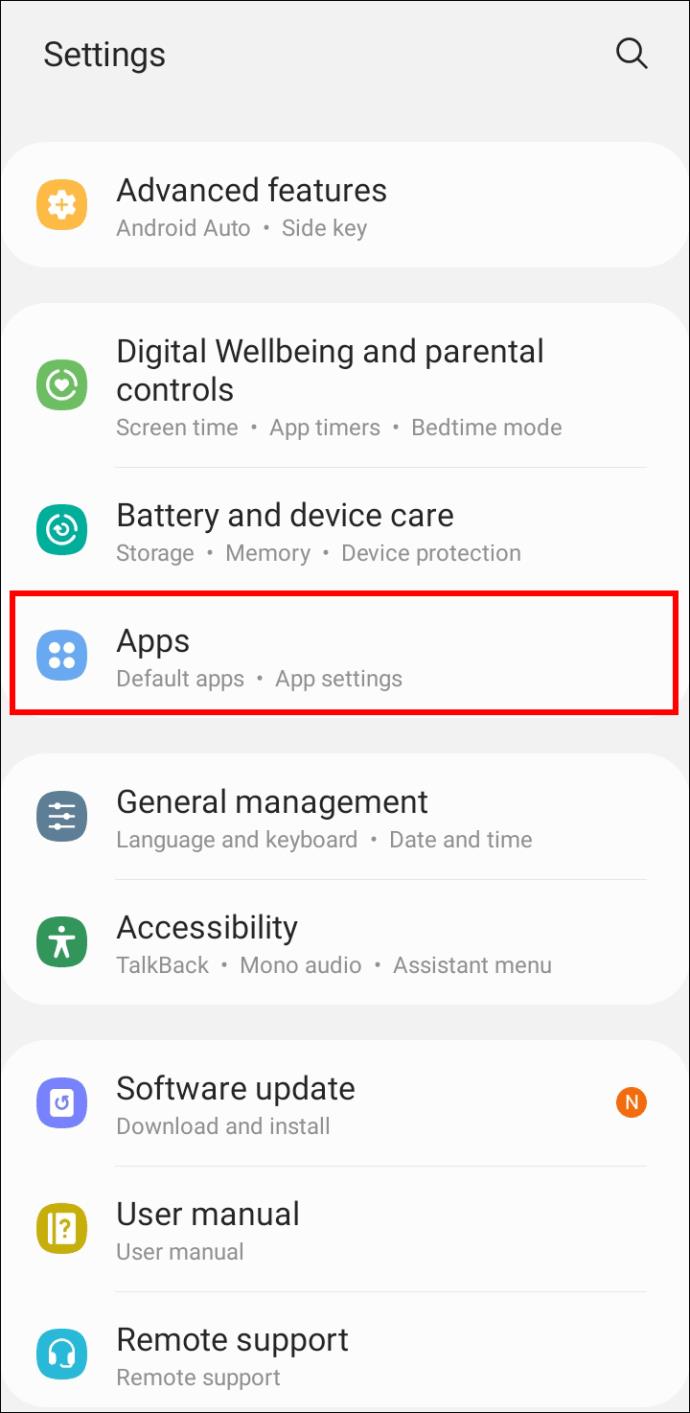
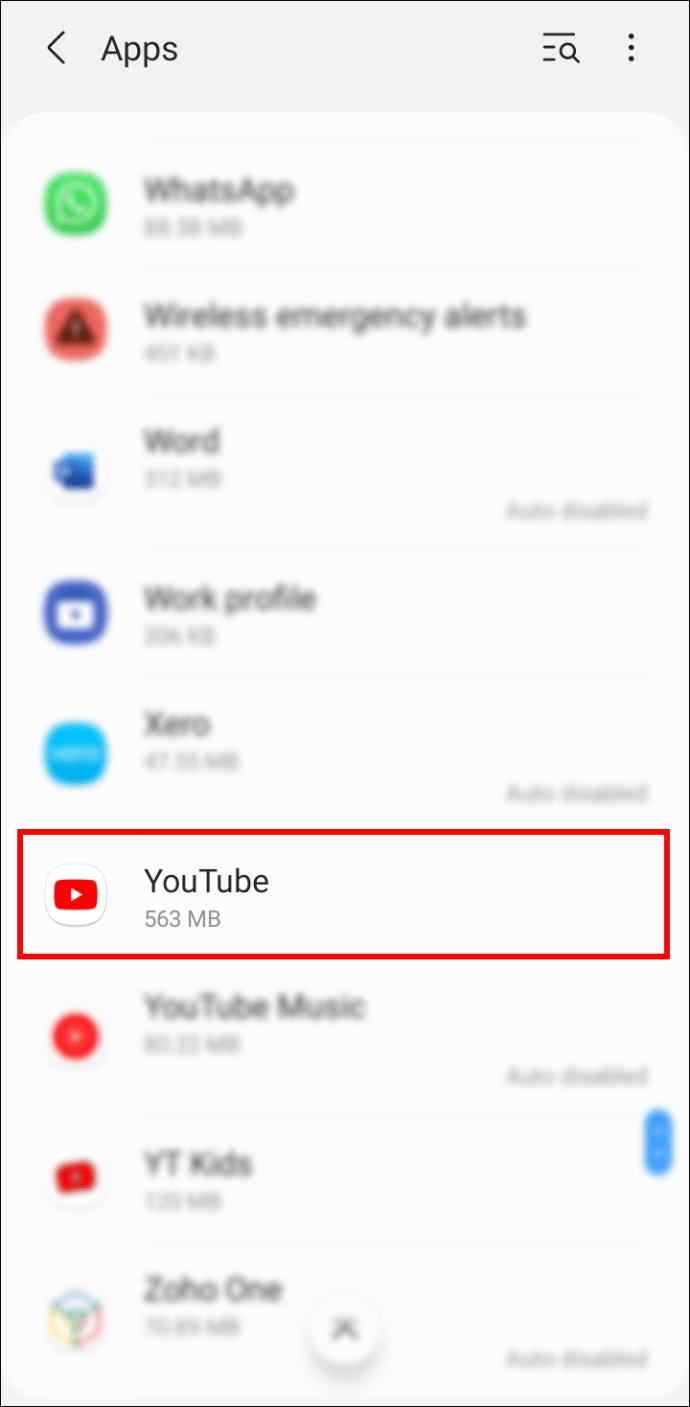
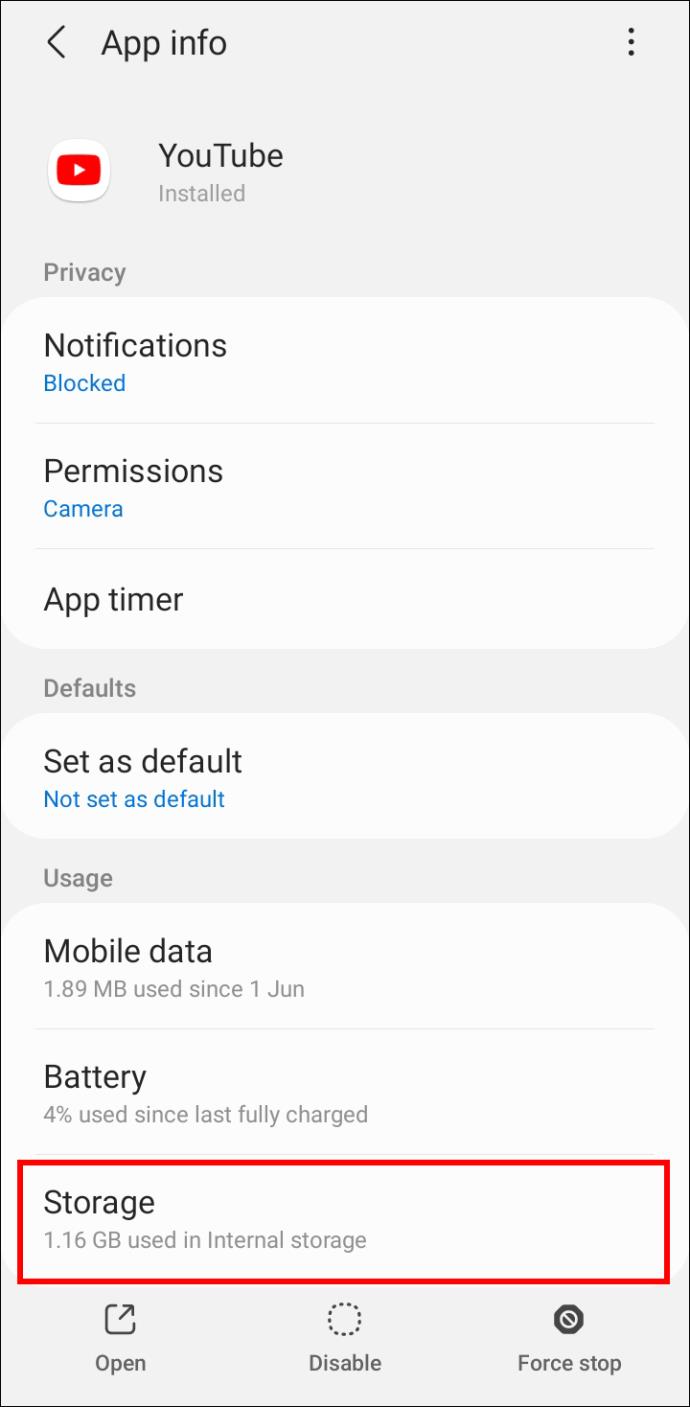

Comment vider le cache sur un iPhone
Si vous possédez un iPhone, procédez comme suit pour vider le cache de YouTube :

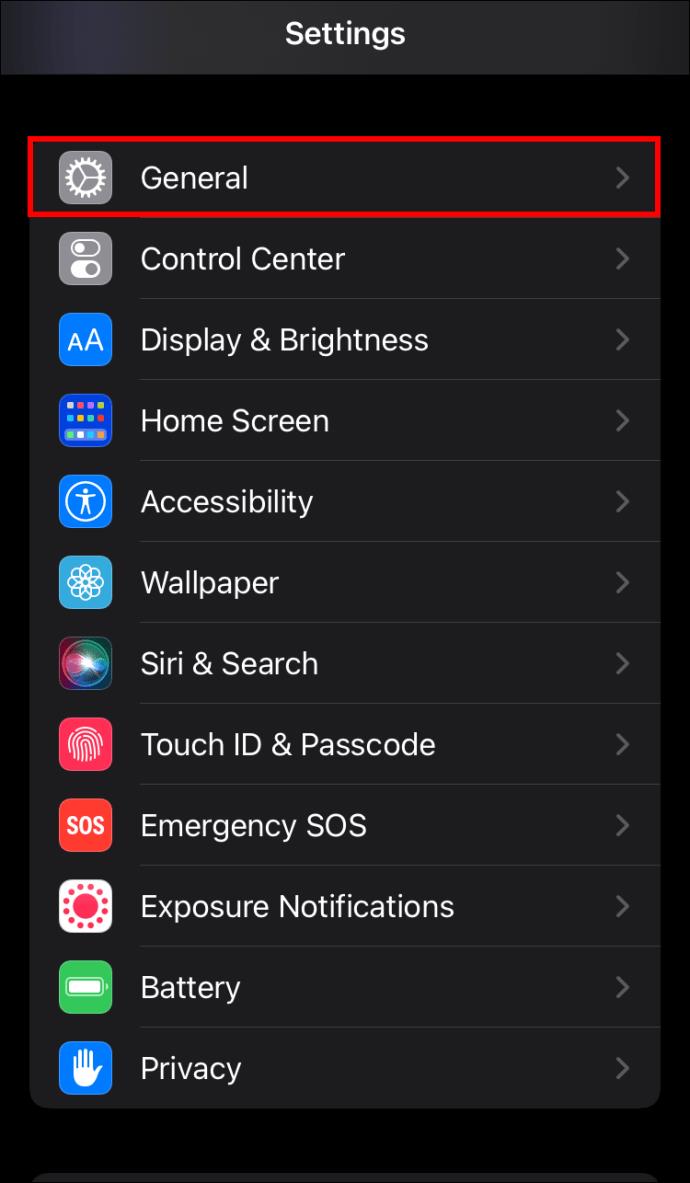
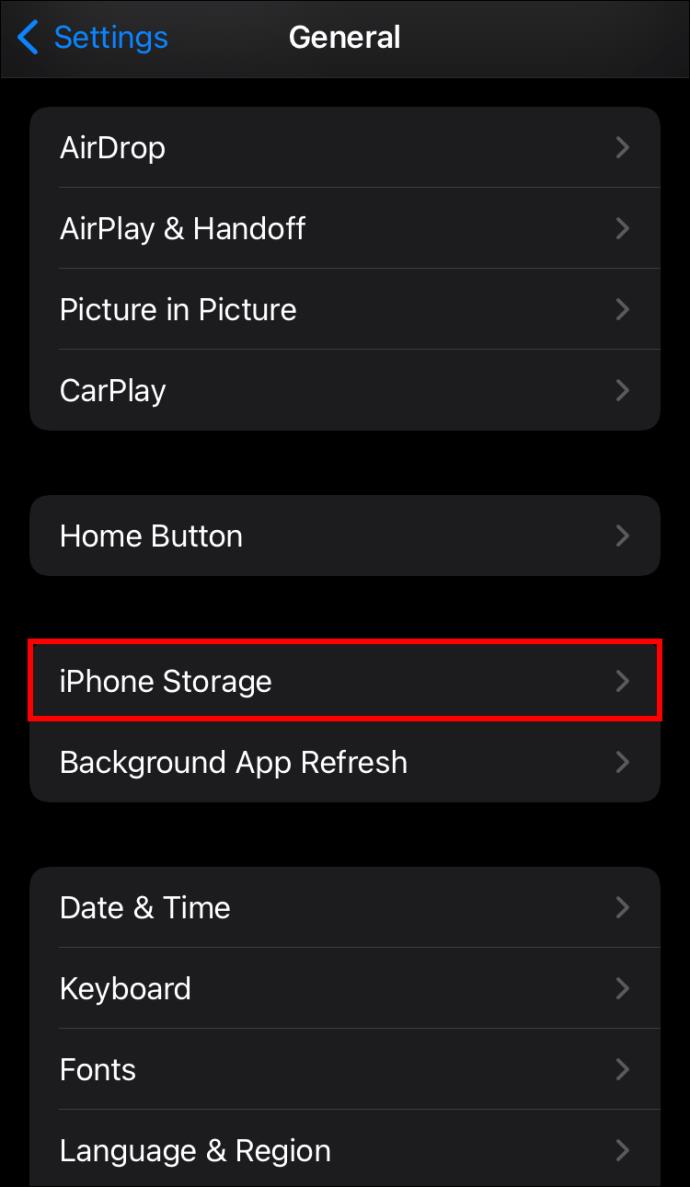
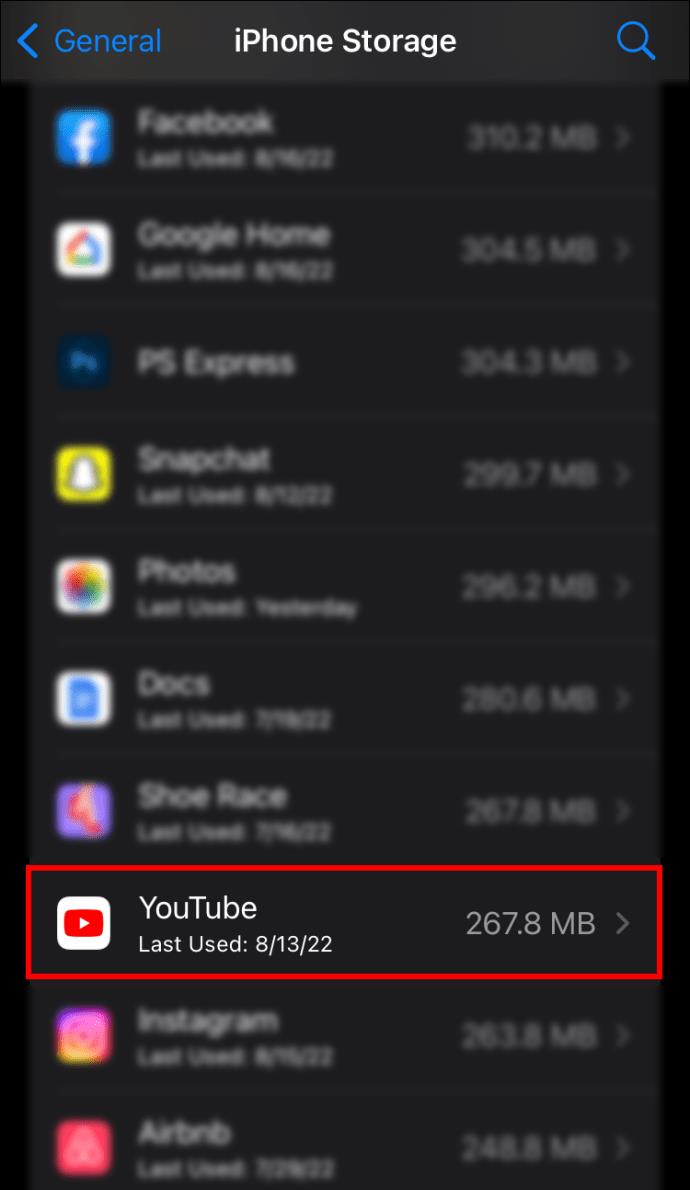
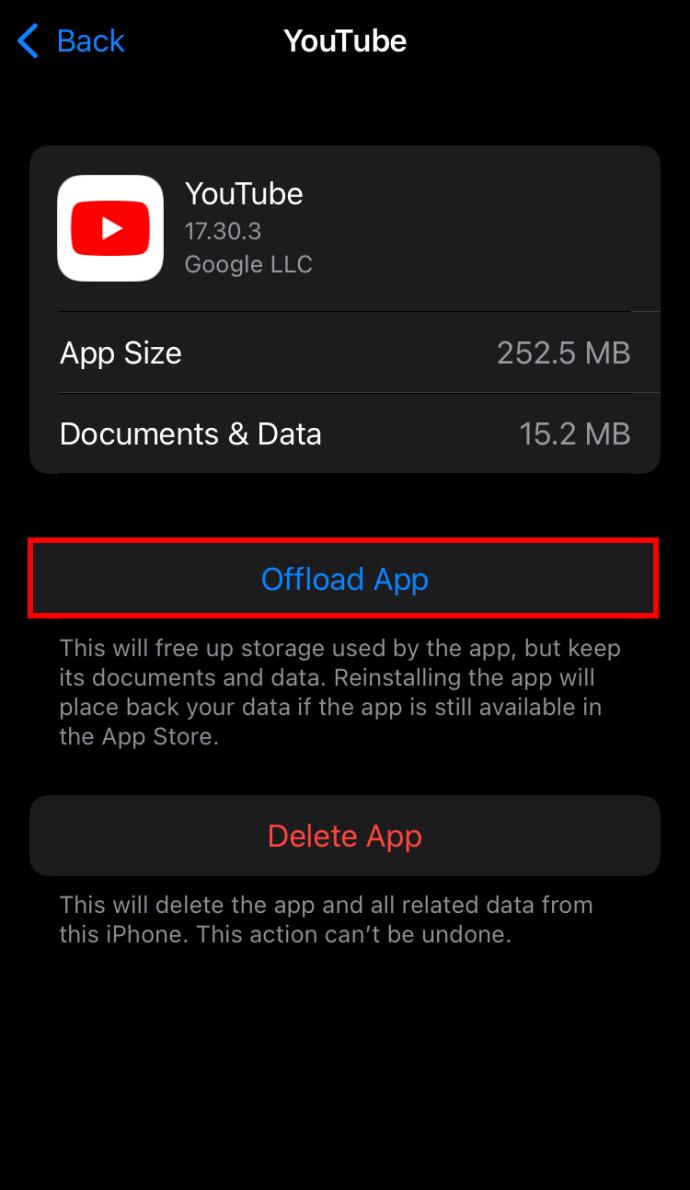
Application YouTube
Si vider le cache et redémarrer votre téléphone ne suffit pas, l'application YouTube elle-même pourrait être à blâmer pour le retard et la mise en mémoire tampon. Essayez donc de désinstaller l'application et de la réinstaller à partir du Play Store ou de l' App Store .
Diffusion transparente
Le streaming de vidéos YouTube sans interruption est essentiel pour une expérience de visionnage agréable. Que vous regardiez une vidéo ou écoutiez de la musique en arrière-plan, les méthodes décrites dans cet article devraient vous permettre de profiter de YouTube dans toute sa splendeur.
Avez-vous eu des problèmes de retard sur YouTube ? Comment as-tu résolu ça? Faites-nous savoir dans la section commentaires ci-dessous.
Que faire lorsque votre partenaire oublie votre anniversaire? Explorez les raisons possibles et nos conseils pour gérer cette situation délicate.
Apprenez comment désactiver YouTube sur un appareil Android pour libérer de l
Découvrez comment activer et désactiver les sous-titres sur votre téléviseur Hisense, et profitez d
Découvrez si les femmes enceintes peuvent consommer des pousses de bambou fraîches pendant 8 mois. Informez-vous sur les nutriments et les risques potentiels.
Découvrez le menu essentiel pour les mères post-partum après une césarienne. Assurez une bonne nutrition, favorisez l
La recherche d’une vidéo spécifique sur YouTube peut sembler facile, mais peut s’avérer difficile si elle est ancienne ou peu visionnée. Découvrez comment utiliser la recherche avancée sur YouTube pour optimiser vos résultats.
Découvrez comment effacer les vidéos récemment regardées sur Disney Plus pour garantir votre confidentialité et personnaliser vos recommandations.
Découvrez comment changer la langue sur YouTube en fonction de votre plate-forme. Trouvez des instructions simples et pratiques pour personnaliser votre expérience YouTube.
Découvrez comment activer et désactiver les sous-titres sur Disney Plus. Guide complet pour Android, iPhone, PC, Roku et Smart TVs.
Il existe de nombreuses raisons de modifier l
Découvrez comment activer et désactiver facilement les sous-titres sur Paramount+. Apprenez à les personnaliser selon vos préférences sur tous les principaux appareils.
Découvrez comment ajouter des liens dans Notion pour améliorer la gestion de vos tâches. Suivez nos instructions simples et optimisez votre espace de travail.
Les femmes enceintes peuvent-elles manger des nouilles instantanées? Découvrez les effets des nouilles épicées sur le fœtus et comment les consommer en toute sécurité.
Avez-vous un appareil Chromecast et souhaitez-vous le déconnecter de YouTube ? Suivez nos instructions simples pour supprimer l'icône Cast.
Découvrez comment bloquer YouTube sur Nintendo Switch avec nos conseils pratiques. Protégez vos enfants d\







![Comment gérer les sous-titres sur Disney Plus [Tous les principaux appareils] Comment gérer les sous-titres sur Disney Plus [Tous les principaux appareils]](https://img.webtech360.com/resources6/s2/image-9746-0605153623935.jpg)





